API de Khipu para crear cobros y recibir pagos
Una guía para integrar tu comercio vía nuestra API

Conceptos Previos
Te mostraremos lo necesario antes de comenzar

Cuenta de Cobro
Como realizar una cuenta de cobro para aceptar pagos
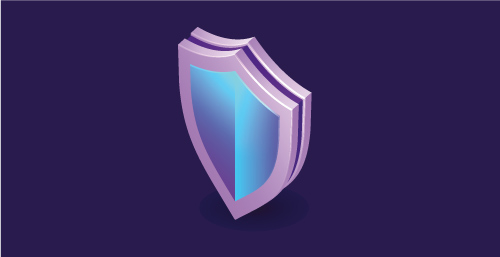
Seguridad
Conoce los distintos aspectos de seguridad
Crea un cobro
Para recibir un pago
Para iniciar el pago
Como crear un cobro
Luego del pago
Redireccionar al cliente al comercio
Recibir notificación
Recibe la notificación y entrega el servicio
Introducción
La API de Khipu para crear y recibir pagos permite a cobradores (individuos u organizaciones), que tengan una cuenta de cobro activa en Khipu, generar cobros.
El proceso de creación, pago y validación es el siguiente:
- El cobrador genera un cobro usando la API y despliega un botón para la compra.
- El pagador pincha el botón de pago en el sitio web, o un enlace de pago en un correo electrónico u otro medio y paga utilizando Khipu.
- El pagador es redireccionado a la página de retorno definida por el cobrador donde se debe indicar que el pago está en verificación (o a la página de fracaso en el caso que no se haya podido hacer el pago).
- Unos momentos después Khipu verifica la transacción y notifica al pagador por correo electrónico. Además, se notifica al comercio por correo electrónico y/o por la invocación de un web service.
- El cobrador valida la notificación de pago y entrega el bien transado al pagador (o descarta la notificación si es inválida).
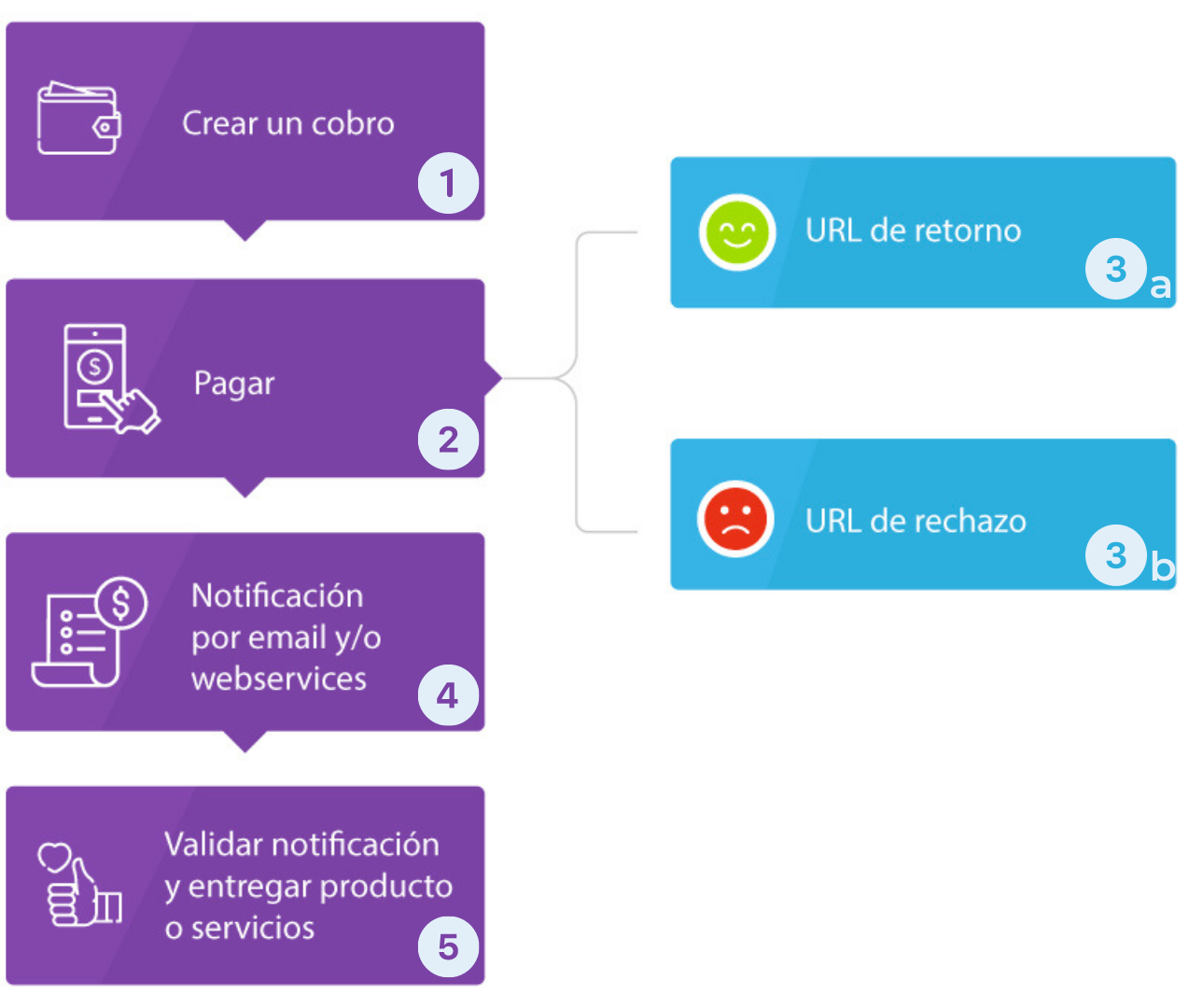
¡Importante! En el tercer paso se redirecciona al pagador a una página de retorno (3a) o al posible abandono del pago (3b). El éxito quiere decir que la transferencia está en proceso de verificación, pero esto no quiere decir que se haya completado correctamente aún. Es fundamental completar la verificación del paso 5 antes de entregar el producto o servicio. Lo mismo ocurre con el rechazo, el usuario todavía cuenta con instancias para retomar el pago y concretarlo.
- Cuenta de cobro
Cuando una persona crea una cuenta de usuario en Khipu automáticamente se le creará una “cuenta de cobro”. Esta cuenta de cobro es la cuenta a la que quedarán asociados los pagos que reciba de otras personas.
Para poder cobrar es necesario activarla asociando una cuenta bancaria. La cuenta bancaria es donde, al día hábil siguiente, se deposita la recaudación diaria. Esta cuenta bancaria puede ser cambiada de forma posterior y afectará a todos los pagos que no hayan sido rendidos aún.
Al principio una cuenta de cobro no tiene una cuenta bancaria asociada. Para asociar una cuenta bancaria debes ir a tu cuenta Khipu y tratar de crear un cobro. El sistema te pedirá completar un pago usando esa cuenta bancaria para asegurar que tengas acceso a ella. El monto del pago será devuelto al día hábil siguiente.
Importante: Si la nueva cuenta de cobro está asociada a una persona natural, la cuenta tendrá un monto máximo de $50.000 por cobro (en Chile). Para aumentar esta cantidad, debes contactarte con nosotros a soporte@khipu.com.
- Múltiples cuentas de cobro
Una cuenta de usuario en Khipu puede crear (o tener acceso) a múltiples cuentas de cobro. Eso sirve, por ejemplo, para tener distintos comercios y cada uno con su propia cuenta de cobro. Cada cuenta de cobro debe tener configurada su cuenta bancaria, pero varias cuentas de cobro pueden compartir los datos de una misma cuenta bancaria donde se rendirá el dinero.
- Credenciales
Toda cuenta de cobro posee credenciales que permiten utilizar la API REST. Estas credenciales se generan al momento de crear la cuenta de cobro.
Las credenciales tienen dos parámetros:
- receiver Id: Es el identificador único de esta cuenta de cobro y no puede ser cambiado.
- secret: Es una llave secreta y única de la cuenta de cobro.
Lo más importante de las credenciales es “secret”. Esta llave sirve para firmar los requerimientos de la API y no debe ser compartida con nadie, soporte de Khipu puede eventualmente solicitar el ID para efectos de seguimiento de casos, pero nunca solicitará tu «secret». Siempre se puede crear una llave nueva que invalidará la antigua en caso de que quieras cambiarla.
- Seguridad
En la creación y validación de un pago se usan dos mecanismos de seguridad distintos. Por una parte Khipu utiliza un certificado de validación extendida que permite al cobrador siempre saber que se está comunicando efectivamente con los servidores oficiales de Khipu, además, el comercio debe firmar todos los llamados a la API usando las credenciales únicas de su cuenta.
Para entender el proceso de la firma en detalle revisa la documentación sobre la firma.
- Ambiente de pruebas y paso a producción
En esta sección te mostramos los pasos necesarios para comenzar la integración de Khipu en tu sitio. Lo más importante es notar que, durante el proceso de desarrollo y pruebas, debes usar credenciales de cuentas de cobro de desarrollo. Solo cuando tu sitio esté listo y la integración preparada para hacer pagos reales, debes cambiar las credenciales por las de una cuenta de cobro de producción.
- Cuenta de cobro en modo desarrollador
Khipu no tiene una versión de pruebas separada de la versión de producción como otras plataformas. En lugar de eso, se utilizan la API y los servidores de la plataforma principal. Para efectuar pruebas de desarrollo se usa una “cuenta de cobro de desarrollador”. Estas cuentas de cobro son idénticas a las normales, pero tienen algunas diferencias:
Las cuentas corrientes asociadas no son reales pues no se rinde dinero real. Se crean solo para hacer pruebas. Los cobros generados con ellas solo pueden ser pagados usando bancos de prueba.
Para crear una cuenta de desarrollo debes seguir los siguientes pasos:
- Registrarse como usuario acá: https://khipu.com/user/register
- Ir a tu perfil de usuario en Khipu
- En “Opciones de desarrollador” activar el modo desarrollador.
- Luego ir a configurar y elegir “Cuentas de cobro”
- Ahora aparecerá un botón “Crear cuenta en modo desarrollador”
Ahora que tienes una cuenta de desarrollo, lo único que necesitas de ella son las credenciales de la cuenta. Estas se obtienen en las “Opciones de la cuenta” en la opción de “Para integrar Khipu a tu sitio web”.
- Banco de pruebas
Las cuentas de cobro de desarrollo solo pueden recibir pagos desde Bancos de pruebas. Estos bancos son bancos creados por Khipu para hacer pruebas.
El banco de prueba permite probar que el proceso de pago esté completo, incluyendo ir al banco y depositar a Khipu o utilizar la transferencia simplificada. Como estos bancos no operan con dinero real, puedes hacer todas las transferencias que desees pues nunca se acaba el saldo.
Estos bancos, además, tienen instrucciones en pantalla para poder entrar, llenar claves y hacer transferencias.
- Instalación de la biblioteca adecuada
Hemos generado bibliotecas para los lenguajes de programación más populares. El siguiente código muestra como instalar estás bibliotecas.
En PHP para las bibliotecas y las dependencias usamos “composer“. Debemos agregar Khipu a las dependencias del archivo “composer.json”.
{
"require": {
"khipu/khipu-api-client": "2.9.1"
}
}Y luego ejecutar:
$ composer install
Installing dependencies (including require-dev)
- Installing khipu/khipu-api-client (2.9.1)
Downloading: 100%
Writing lock file
Generating autoload filesLuego, en nuestros archivos de php debemos agregar la siguiente línea para tener disponible la biblioteca:
require __DIR__ . '/vendor/autoload.php';En Java, usando Maven para resolver las dependencias, debemos agregar las siguientes líneas a nuestro archivo «pom.xml».
<dependency>
<groupId>com.khipu</groupId>
<artifactId>khipu-api-client</artifactId>
<version>2.9.0</version>
</dependency>La biblioteca de Khipu está pensada para ser usada con una máquina virtual 1.7 o superior. Aun así, es posible utilizarla con java 1.6. Para esto es necesario agregar los siguientes cambios.
Primero, es necesario agregar un proveedor criptográfico más reciente. Para eso es necesario agregar esta nueva dependencia:
<dependency>
<groupId>org.bouncycastle</groupId>
<artifactId>bcprov-jdk15on</artifactId>
<version>1.54</version>
</dependency>Luego, para que este proveedor criptográfico esté disponible es necesario agregarlo a los disponibles de la máquina virtual. En el código fuente de la aplicación es necesario agregar las siguientes líneas:
import org.bouncycastle.jce.provider.BouncyCastleProvider;
...
Security.addProvider(new BouncyCastleProvider());También es posible dejar este proveedor integrado en la máquina virtual. Con eso nos evitamos incluir las líneas de código y el proveedor queda disponible para otras aplicaciones. Para esto es necesario seguir las instrucciones disponibles en la página de http://www.bouncycastle.org
En Ruby hemos preparado una gema. Para instalar la gema, debemos usar el comando “gem”:
$ gem install khipu-api-clientLuego en tu script debes agregar esta línea para tener disponible el cliente:
require 'khipu-api-client'Para .NET tenemos disponible una biblioteca empaquetada en un NuGet que se instala usando el Package Manager Console
PM> Install-Package KhipuApiClient- Acceso a internet
Para poder acceder a la API REST de Khipu es necesario tener una conexión a internet. Esto es necesario para poder crear y modificar pagos.
Cada vez que Khipu recibe un pago se le avisa al comercio para que este pueda entregar el producto o servicio al cliente, este aviso puede ser por correo electrónico o utilizando la API de notificaciones instantáneas. El mecanismo recomendado es la notificación instantánea pues no requiere intervención humana una vez que está bien configurada. Estas notificaciones son invocaciones que Khipu debe hacer a un web service en el sitio web del comercio, razón por la cual este web service debe ser visible desde Internet.
- Caso de uso común
Vamos a analizar el caso de uso más común de la API REST, que es hacer un pago en un comercio web para obtener un producto. El flujo más común tiene los siguientes pasos:
- El cliente elige sus productos y elige pagar
- El comercio crea un pago usando la API REST
- El comercio envía al cliente a pagar a Khipu
- El cliente paga
- El cliente es redireccionado al sitio web del comercio y espera unos momentos mientras Khipu verifica el pago.
- El pago es verificado y se notifica al comercio vía web service.
- El comercio entrega el producto o servicio.
Veamos ahora los pasos donde es necesaria la integración con Khipu:
- Crear un cobro POST /payments
Después de que el cliente elige sus productos y opta por pagar, comienza el proceso de pago. La mayoría de los software de comercio electrónico funcionan de manera similar. Todos tienen algún tipo de objeto que simboliza la orden de compra. Lo que debemos hacer es relacionar esta orden de compra con un pago en Khipu.
Veamos el siguiente código:
<?php
// Debemos conocer el $receiverId y el $secretKey de ante mano.
$receiverId = obtener-al-crear-una-cuenta-de-cobro;
$secretKey = 'obtener-al-crear-una-cuenta-de-cobro';
require __DIR__ . '/vendor/autoload.php';
$configuration = new KhipuConfiguration();
$configuration->setReceiverId($receiverId);
$configuration->setSecret($secretKey);
// $configuration->setDebug(true);
$client = new KhipuApiClient($configuration);
$payments = new KhipuClientPaymentsApi($client);
try {
$opts = array(
"transaction_id" => "MTI-100",
"return_url" => "http://mi-ecomerce.com/backend/return",
"cancel_url" => "http://mi-ecomerce.com/backend/cancel",
"picture_url" => "http://mi-ecomerce.com/pictures/foto-producto.jpg",
"notify_url" => "http://mi-ecomerce.com/backend/notify",
"notify_api_version" => "1.3"
);
$response = $payments->paymentsPost(
"Compra de prueba de la API", //Motivo de la compra
"CLP", //Monedas disponibles CLP, USD, ARS, BOB
100.0, //Monto. Puede contener ","
$opts //campos opcionales
);
print_r($response);
} catch (KhipuApiException $e) {
echo print_r($e->getResponseBody(), TRUE);
}
int receiverId = obtener-al-crear-una-cuenta-de-cobro;
String secretKey = 'obtener-al-crear-una-cuenta-de-cobro';
ApiClient apiClient = new ApiClient();
apiClient.setKhipuCredentials(receiverId, secretKey);
apiClient.setPlatform("demo-client", "2.0");
// apiClient.setDebugging(true);
PaymentsApi paymentsApi = new PaymentsApi();
paymentsApi.setApiClient(apiClient);
Map<String, Object> options = new HashMap<>();
options.put("transactionId", "MTI-100");
options.put("returnUrl", "http://mi-ecomerce.com/backend/return");
options.put("cancelUrl", "http://mi-ecomerce.com/backend/cancel");
options.put("pictureUrl", "http://mi-ecomerce.com/pictures/foto-producto.jpg");
options.put("notifyUrl", "http://mi-ecomerce.com/backend/notify");
options.put("notifyApiVersion", "1.3");
PaymentsCreateResponse response = paymentsApi.paymentsPost("Compra de prueba de la API" //Motivo de la compra
, "CLP" //Monedas disponibles CLP, USD, ARS, BOB
, 100.0 //Monto
, options //campos opcionales
);
System.out.println(response);
require 'khipu-api-client'
receiver_id = obtener-al-crear-una-cuenta-de-cobro
secret_key = 'obtener-al-crear-una-cuenta-de-cobro'
Khipu.configure do |c|
c.secret = secret_key
c.receiver_id = receiver_id
c.platform = 'demo-client'
c.platform_version = '2.0'
# c.debugging = true
end
client = Khipu::PaymentsApi.new
response = client.payments_post('Motivo del cobro', 'CLP', 120000, {// Monedas disponibles CLP, USD, ARS, BOB. Monto puede contener ","
transaction_id: 'FACT2001',
expires_date: DateTime.new(2016, 4, 4),
body: 'Descripción de la compra',
picture_url: 'http://mi-ecomerce.com/pictures/foto-producto.jp',
return_url: 'http://mi-ecomerce.com/backend/return',
cancel_url: 'http://mi-ecomerce.com/backend/cancel',
notify_url: 'http://mi-ecomerce.com/backend/notify',
notify_api_version: '1.3'
})
Configuration.ReceiverId = obtener-al-crear-una-cuenta-de-cobro;
Configuration.Secret = "obtener-al-crear-una-cuenta-de-cobro";
PaymentsApi a = new PaymentsApi();
try
{
DateTime dt = DateTime.Now;
dt = dt.AddDays(5);
PaymentsCreateResponse response = a.PaymentsPost(
"Compra de prueba de la API",
"CLP",
100.0,
transactionId: "FACT2001",
expiresDate: dt,
body: "Descripción de la compra",
pictureUrl: "http://mi-ecomerce.com/pictures/foto-producto.jpg",
returnUrl: "http://mi-ecomerce.com/backend/return",
cancelUrl: "http://mi-ecomerce.com/backend/cancel",
notifyUrl: "http://mi-ecomerce.com/backend/notify",
notifyApiVersion: "1.3"
);
System.Console.WriteLine(response);
}
catch (ApiException e)
{
Console.WriteLine(e);
}
En el primer paso obtenemos el objeto de orden de compra. Este puede ser creado en el momento o recuperado mediante un “id”. En el siguiente paso se crea un pago en Khipu usando la biblioteca asociada.
Si observas bien, en el parámetro “transaction_id” de la llamada se envía el identificador de la orden de compra. Esto es necesario para que en el momento de la conciliación podamos obtener la orden de compra y darla por pagada.
La respuesta de la llamada será un objeto con información del cobro creado. El campo “payment_id” contiene el identificador de nuestro pago y la url a la cual debemos enviar al usuario a pagar.
Ofrecer listado de bancos (Opcional) POST /banks
Este paso es opcional, pero puede ser útil para algunos comercios. En la llamada anterior para crear pagos puede verse el parámetro “ID del banco para pagar”. Este ID sirve para crear un pago con un banco ya elegido (solo de los banco soportados por Khipu). Para obtener este id se puede usar la llamada banksGet que entrega el listado de los bancos soportados por Khipu, sus nombres, su id y otra información.
Veamos el siguiente ejemplo:
<?php
// Debemos conocer el $receiverId y el $secretKey de ante mano.
$receiverId = obtener-al-crear-una-cuenta-de-cobro;
$secretKey = 'obtener-al-crear-una-cuenta-de-cobro';
require __DIR__ . '/vendor/autoload.php';
$configuration = new KhipuConfiguration();
$configuration->setReceiverId($receiverId);
$configuration->setSecret($secretKey);
// $configuration->setDebug(true);
$client = new KhipuApiClient($configuration);
$banksApi = new KhipuClientBanksApi($client);
try {
$response = $banksApi->banksGet();
print_r($response);
} catch (KhipuApiException $e) {
echo print_r($e->getResponseBody(), TRUE);
}
int receiverId = obtener-al-crear-una-cuenta-de-cobro;
String secretKey = 'obtener-al-crear-una-cuenta-de-cobro';
ApiClient apiClient = new ApiClient();
apiClient.setKhipuCredentials(receiverId, secretKey);
apiClient.setPlatform("demo-client", "2.0");
// apiClient.setDebugging(true);
BanksApi banksApi = new BanksApi();
banksApi.setApiClient(apiClient);
BanksResponse response = banksApi.banksGet();
System.out.println(response);
require 'khipu-api-client'
receiver_id = obtener-al-crear-una-cuenta-de-cobro
secret_key = 'obtener-al-crear-una-cuenta-de-cobro'
Khipu.configure do |c|
c.secret = secret_key
c.receiver_id = receiver_id
c.platform = 'demo-client'
c.platform_version = '2.0'
# c.debugging = true
end
banks = Khipu::BanksApi.new
response = banks.banks_get()
print response
El resultado de la llamada contiene el valor “banks” que es un listado de bancos. Cada banco tiene un “bank_id” con el valor que podemos usar para crear pagos configurados.
- Iniciar el pago
Una vez creado un pago debemos empezar el proceso de pagar. Para esto podemos hacerlo de dos manera. La manera recomendada es utilizar nuestra biblioteca javascript que se encargará de comenzar el pago. Puedes encontrar amplia documentación en el sitio web de github. Además, puedes usar nuestro ejemplo de integración de la biblioteca que simula un comercio que utiliza esta biblioteca.
La otra opción para iniciar el pago es simplemente redirigir al cliente a la url de pago en Khipu. Esta url corresponde al parámetro payment_url que devuelve la llamada de crear pago.
- El cliente es redireccionado al comercio
Luego de que el cliente realiza el pago en el portal de Khipu será redireccionado de vuelta al sitio web del comercio. La url del comercio a la que es redirigido el usuario debe ser configurada por cada pago en el campo “return_url”, aunque podría ser la misma para todos los pagos.
Es muy importante notar que cuando el usuario llega de vuelta a la página del comercio esto no significa que el pago esté verificado. En esta página el comercio debe decir que el pago está en proceso de verificación y que se debe esperar un momento.
El comercio debe implementar en la página de retorno del pago, una forma de consultar el estado del mismo e informar al usuario cuando el pago haya sido confirmado.
Para esto, existen 3 estrategias, siendo las más comunes:
- WebSockets: El servidor del comercio informa al browser del cliente que el pago está confirmado para que lo despliegue. Es la forma más eficiente, pero la más compleja de implementar. Para más información https://es.wikipedia.org/wiki/WebSocket
- Llamadas AJAX: La página verifica mediante una llamada AJAX al servidor del comercio acerca del estado de la orden. Cuando la respuesta es positiva la página le avisa al usuario que el pago ha sido completado.
- Recargar la página periódicamente: Es el mecanismo más sencillo y consiste en utilizar un timer para recargar la página de manera periódica, por ejemplo, cada 10 segundos. Cada vez que la página carga se verifica si la orden está completa. Si lo está, se redirige al usuario a la página de éxito. Si no, debe indicar al usuario que es necesario seguir esperando y usar un nuevo timer.
- Recibir la notificación y entregar el servicio GET /payments
Si has configurado una URL para recibir una notificación entonces Khipu invocará inmediatamente después de conciliar el pago. Esta notificación se recibe por la API de notificaciones instantáneas de Khipu esta. La versión de esta API define la manera en que Khipu notifica al comercio.
Existen varias versiones de la API, pero nos enfocaremos en la más reciente, la 1.3. En esta versión de la API llegarán 2 parámetros por POST, uno con la versión de la API, “api_version”, que sirve para verificar que sea la versión correcta. El segundo parámetro es “notification_token”. Usando notification_token podremos obtener la información del cobro para poder dar por pagado el producto.
Importante: Khipu espera 30 segundos para recibir respuesta de la notificación. Si después de 30 segundos no se obtiene respuesta, Khipu intentará notificar nuevamente más tarde. Por eso, si el proceso de recibir la notificación demora más de 30 segundos, es necesario que se efectué en segundo plano y se responda inmediatamente.
Veamos el siguiente código:
<?php
require __DIR__ . '/vendor/autoload.php';
$receiver_id = obtener-al-crear-una-cuenta-de-cobro;
$secret = 'obtener-al-crear-una-cuenta-de-cobro';
$api_version = 'obtener-desde-los-parametros'; // Parámetro api_version
$notification_token = 'obtener-desde-los-parametros'; //Parámetro notification_token
$amount = monto-original-del-cobro;
try {
if ($api_version == '1.3') {
$configuration = new KhipuConfiguration();
$configuration->setSecret($secret);
$configuration->setReceiverId($receiver_id);
// $configuration->setDebug(true);
$client = new KhipuApiClient($configuration);
$payments = new KhipuClientPaymentsApi($client);
$response = $payments->paymentsGet($notification_token);
if ($response->getReceiverId() == $receiver_id) {
if ($response->getStatus() == 'done' && $response->getAmount() == $amount) {
// marcar el pago como completo y entregar el bien o servicio
}
} else {
// receiver_id no coincide
}
} else {
// Usar versión anterior de la API de notificación
}
} catch (KhipuApiException $exception) {
print_r($exception->getResponseObject());
}
int receiverId = obtener-al-crear-una-cuenta-de-cobro;
String secret = 'obtener-al-crear-una-cuenta-de-cobro';
String apiVersion = "obtener-desde-los-parametros"; // Parámetro api_version
String notificationToken = "obtener-desde-los-parametros"; // Parámetro notification_token
double amount = monto-original-del-cobro;
if (apiVersion.equals("1.3")) {
ApiClient apiClient = new ApiClient();
apiClient.setKhipuCredentials(receiverId, secret);
apiClient.setPlatform("demo-client", "2.0");
// apiClient.setDebugging(true);
PaymentsApi paymentsApi = new PaymentsApi();
paymentsApi.setApiClient(apiClient);
PaymentResponse response = paymentsApi.paymentsGet(notificationToken);
if (response.getReceiverId().longValue() == receiverId) {
if (response.getStatus().equals("done") && response.getAmount() == amount) {
// marcar el pago como completo y entregar el bien o servicio
}
} else {
// receiverId no coincide
}
} else {
// Usar versión anterior de la API de notificación
}
require 'khipu-api-client'
receiver_id = obtener-al-crear-una-cuenta-de-cobro
secret = 'obtener-al-crear-una-cuenta-de-cobro'
api_version = 'obtener-desde-los-parametros' # Parámetro api_version
notification_token = 'obtener-desde-los-parametros' # Parámetro notification_token
amount = monto-original-del-pago
if api_version == '1.3'
Khipu.configure do |c|
c.receiver_id = receiver_id
c.secret = secret
c.platform = 'demo-client'
c.platform_version = '2.0'
# c.debugging = true
end
client = Khipu::PaymentsApi.new
response = client.payments_get(notification_token)
if response.receiver_id == receiver_id
if response.status == 'done' && response.amount == amount
# marcar el pago como completo y entregar el bien o servicio
end
else
# receiver_id no coincide
end
else
# Usar versión anterior de la API de notificación
end
Configuration.ReceiverId = obtener-al-crear-una-cuenta-de-cobro;
Configuration.Secret = "obtener-al-crear-una-cuenta-de-cobro";
string notificationToken = "obtener-desde-los-parametros-del-request";
string apiVersion = "obtener-desde-los-parametros-del-request";
double amount = monto-original-del-cobro;
if(apiVersion.Equals("1.3")) {
PaymentsApi a = new PaymentsApi();
try
{
PaymentsResponse response = a.PaymentsGet(notificationToken);
if(response.ReceiverId.Equals(Configuration.ReceiverId)
&& response.Status.Equals("done") && response.Amount == amount)
{
# marcar el pago como completo y entregar el bien o servicio
}
else
{
# ignorar la invocación
}
}
catch (ApiException e)
{
Console.WriteLine(e);
}
}
Dirección: Las Urbinas 53 oficina 132, Providencia, Santiago, Chile. Código postal 7510093
Dirección Argentina: Besares 1029, Chacras de Coria, Mendoza, Argentina. Código postal 5505.
